Steam串流投屏-Moonlight与SteamLink(2022/3/7更新)

放假了!
但我存稿都在复习时发完了,可恶。
所以这个假期的第一篇是游戏主题惹!2022/3/7更新:今天有位CSDN的读者在这里提到Moonlight可以满足其它串流需求,不过我没接触过,大家有需求可以试一下,后面如果我有用到这方面会继续更新。
使用体验
- SteamLink:
- 优点:
- 极少的设置就能实现远程传输。
- 投屏范围是电脑屏幕所显示的全部内容。
- 缺点:
- 延迟严重,同网络时也改善不大。
- 优点:
- Moonlight:
- 优点:
- 延迟极低的局域网投屏,与电脑体验差别不大。
- 画面优秀。
- 缺点:
- 实现远程传输需要麻烦的设置。
- 帧率高时会出现闪烁(影响不大)。
- 投屏只能投游戏界面与steam大屏幕(暂时没找到投屏电脑的选项)。
- 仅支持部分NVIDIA显卡(N卡),但用Moonlight Internet Hosting Tool似乎能解决这个问题,不过我的是N卡,没试过。
- 优点:
- 注:
- AMD显卡也有自己的投屏软件,但我没了解过。
SteamLink串流-软件需求
- 手机:SteamLink
- 电脑:Steam
SteamLink串流-连接方法
- 手机打开SteamLink,点击右上角设置(齿轮),点击电脑,在此页面进行连接设置。
- 远程连接主机时,仅第一次需要点击下图的其他电脑,并根据上面的提示进行连接操作。

Moonlight串流-软件需求
- 手机:
- Moonlight
- 电脑:
- Steam
- GeForce Experience(GFE)(部分N卡系统自带)
Moonlight Internet Hosting Tool(可能需要)
Moonlight串流-局域网连接方法
- 首先打开电脑的GeForce Experience,点击右上角设置(齿轮),点击SHIELD,打开GAMESTREAM,如下图所示。

- ip地址获取(见下图):
- 按WIN+R输入cmd并回车,打开cmd。
- 输入ipconfig并回车。
- 找到以太网适配器 以太网的IPv4地址,此地址为Moonlight添加的IP地址。注:如果找不到这个地址,或不能用,试试其他适配器的ipv4地址。
- 连接(见右图):
- 打开手机上的Moonlight,点击右上角加号,添加主机。
- 局域网连接中,使用的地址是上面使用ipconfig找到的ipv4地址。
- 处在同一个网络下即算作局域网,有线与无线的连接没差。
- 远程连接中,我没这需求,所以不清楚,但应该是外网ip地址(百度ip)。
- 但远程连接设置很麻烦,如有需求,请自行搜索“Moonlight远程”。


GFE相关问题-无法登陆/显示错误/退出后分辨率错误
- 找到GFE的启动项。
- 如果找不到,可以通过任务管理器,详细信息中进程里的NVIDIA GeForce Experience,右键打开文件所在的位置找到exe启动项。

- 右键启动项,点击属性-兼容性-运行兼容性疑难解答(见右图)。
- 如果无法登陆:
- 点击测试程序,进行登陆。
- 界面可能显示不正常,但也是能用的。
- 登陆成功后点击下一步,尽量不要保存,保存可能会产生新的显示问题。
- 如果出现显示错误(见下图):
- 在兼容性疑难解答的下一步时,点击“否,使用其他设置再试一次”
- 选择“程序已打开,但未正确显示”
- 选择“程序以小窗口(640x480 像素)启动,并且不会切换到全屏”
- 点击测试程序,并点击下一步,正常后保存关闭。
- 退出串流后分辨率错误:
- 在steam大屏幕中,正常退出即可恢复。


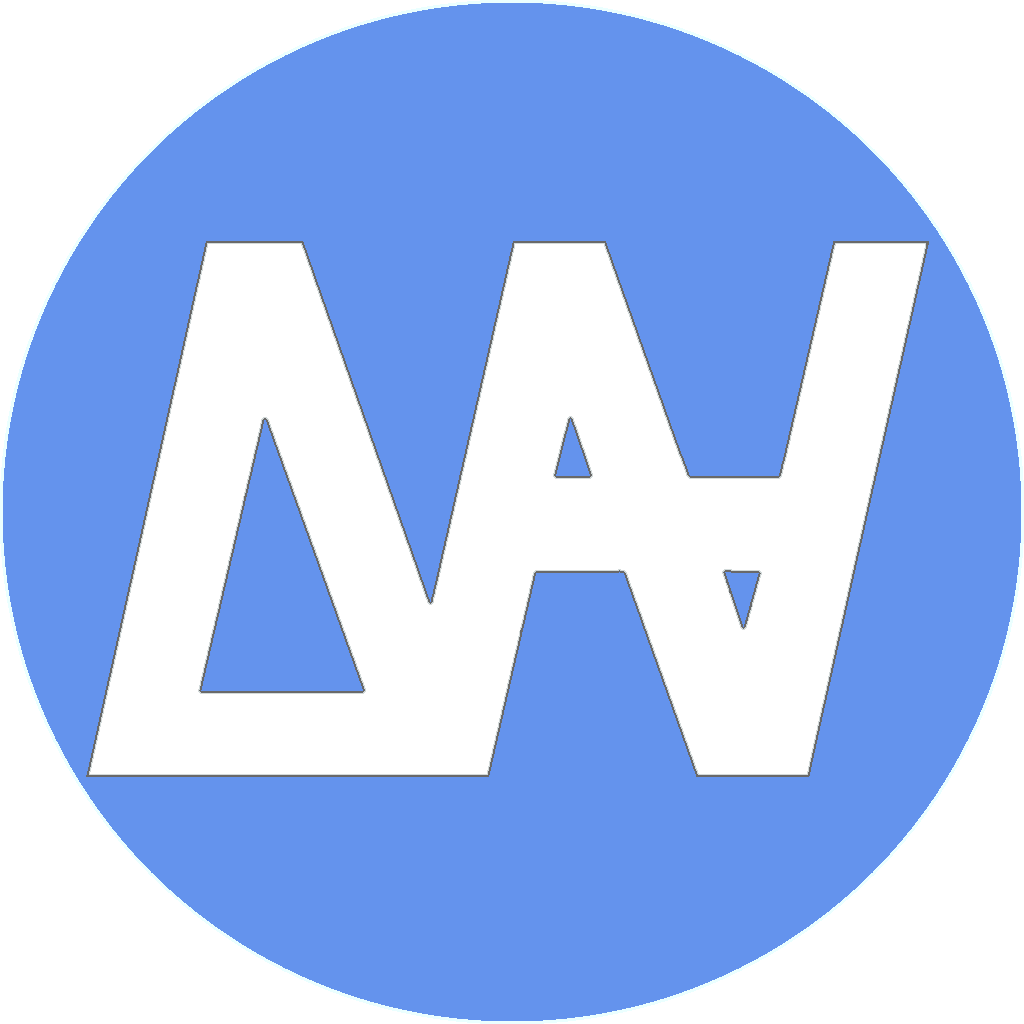

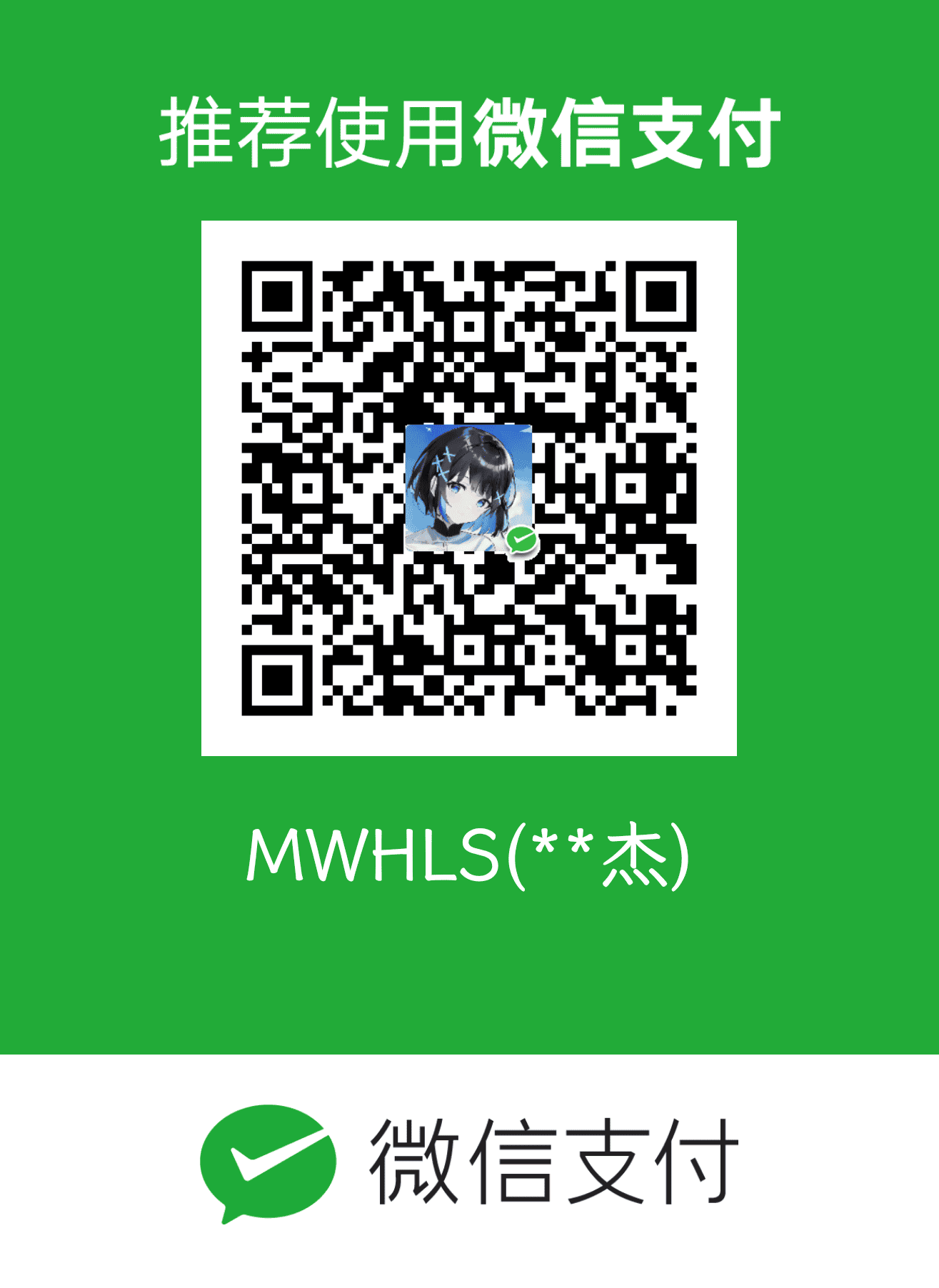
共有 0 条评论